Hello friends, today’s topic is how to change PayPal name. So if you don’t know that how to change name in Paypal account then you can read this post completely because in this post I will told you how to change PayPal name with step by step.
How to change Paypal name
1. Login to your PayPal account and click on help.
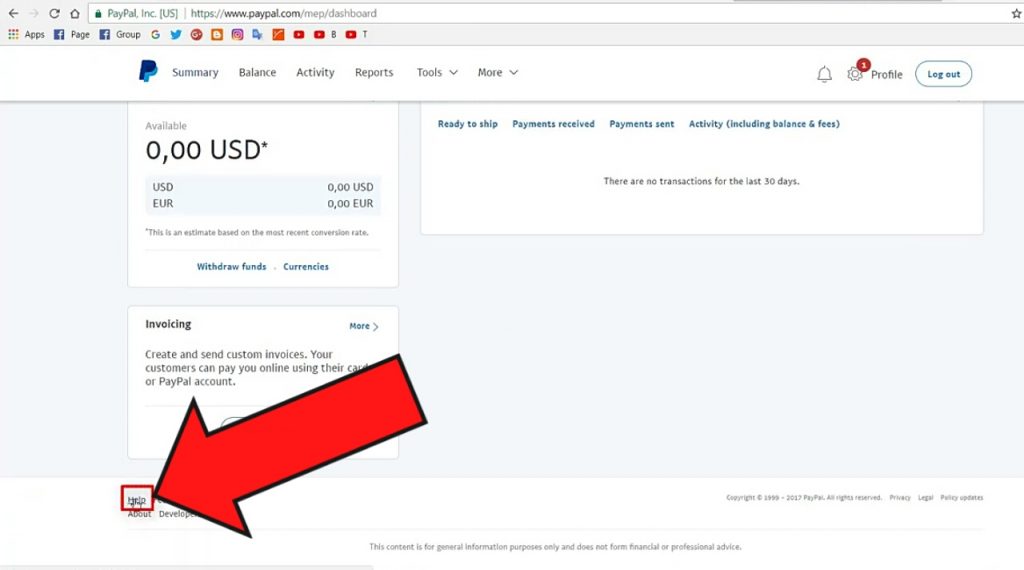
2. Click on ‚Message centre‘

3. Choose a topic as ‚my account‘ and choose a subtopic as ’name change‘
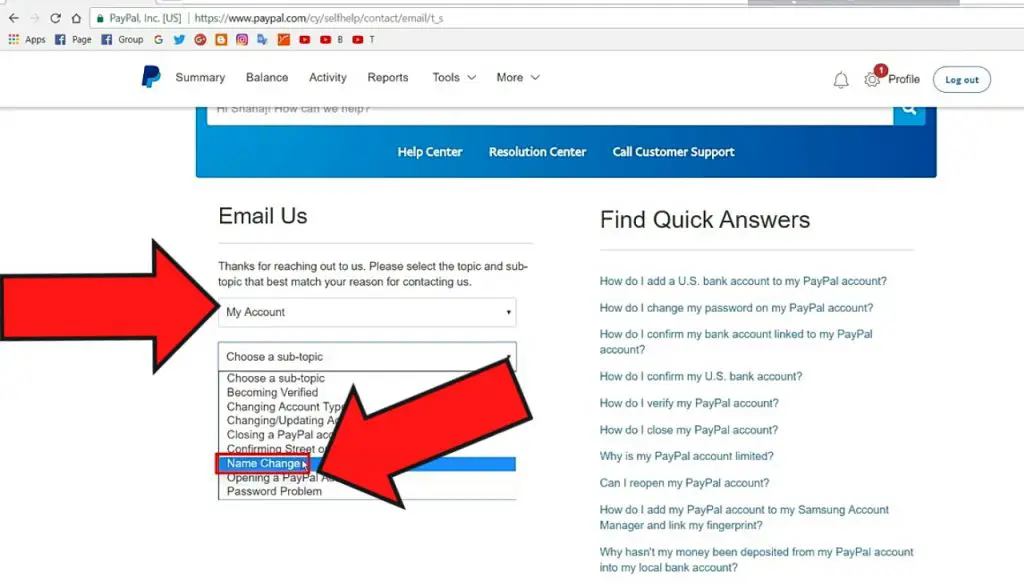
4. Geben Sie nun den aktuellen Namen, den neuen Namen und die Nachricht, die Sie ändern möchten, ein und klicken Sie auf „Senden“.
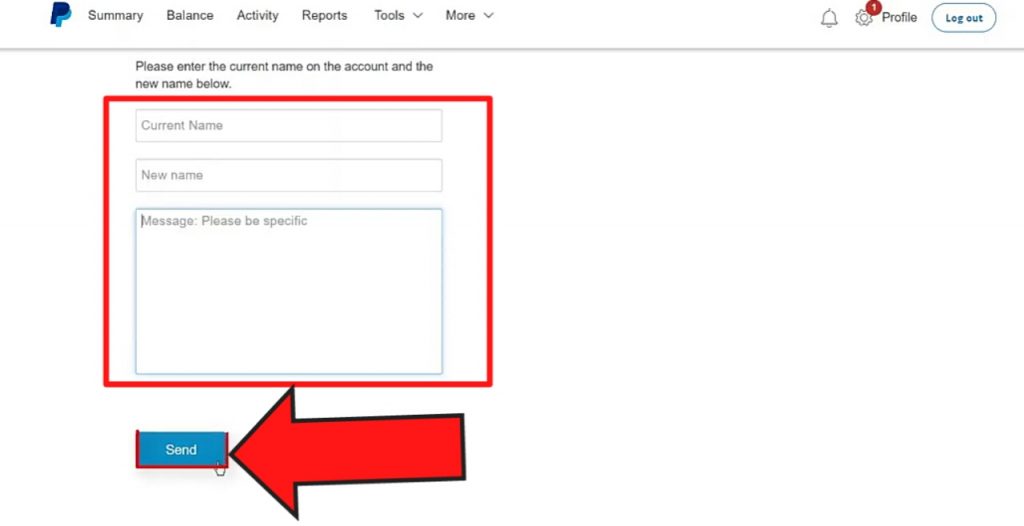
Nach 1-2 Tagen erhalten Sie eine E-Mail, die besagt, dass Ihr Paypal-Name geändert wurde.
FAQ’s
Kann ich bei PayPal einen falschen Namen verwenden?
PayPal hat keine Möglichkeit, Ihren Namen zu verifizieren, bis Sie die erforderlichen Informationen übermitteln und PayPal diese dann mit dem Bankkonto abgleichen muss. Es ist nicht erlaubt, einen falschen Namen zu verwenden; das verstößt gegen die PayPal-Richtlinien, aber viele tun es trotzdem.
Wie kann ich meinen Namen bei PayPal verbergen?
Sie können Ihren echten Namen verbergen, indem Sie ein PayPal-Geschäftskonto mit Ihrem Pseudonym als Namen für Ihr Unternehmen einrichten. Sie müssen PayPal immer noch Ihren echten Namen mitteilen, aber die Kunden sehen nur Ihren Geschäftsnamen. Wenn Sie bereits in Ihrem persönlichen PayPal-Konto angemeldet sind, melden Sie sich zuerst ab.
Kann ich den Namen in meinem PayPal-Konto ändern?
Klicken Sie auf das Symbol Einstellungen neben „Abmelden“. Klicken Sie unter Ihrem Namen auf Aktualisieren. Wählen Sie die Art der Namensänderung aus. Folgen Sie den Anweisungen auf dem Bildschirm und klicken Sie entweder auf „Weiter“ oder „Name aktualisieren“.